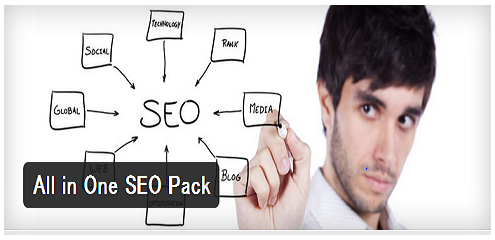All In One SEO Packとは・・・Wordpressのプラグインで、SEO対策をする場合、必須のプラグインになります。
具体的には、サイトや記事単体のタイトルタグの設定をしたり、メタ・ディスクリプションやメタ・キーワードの設定など、「SEO」において必要な各種設定をおこなう事ができます。
※WordpressやSEOについては、下記記事にてまとめています。
今回の記事では、この「All In One SEO Pack」プラグインのダウンロード・インストール手順や、使い方(設定方法)について、順に解説していきます。
以下、目次になります。
- All In One SEO Pack(日本語版)のダウンロードとインストール手順
- wordpressの「SEO対策」で必須のプラグイン「All In One SEO Pack」の使い方(設定方法)
All In One SEO Pack(日本語版)のダウンロードとインストール手順

当章では、「All In One SEO Pack(日本語版)」のダウンロードとインストールの手順について、順に解説していきます。
※現在ダウンロードできる「All In One SEO Pack」は、デフォルトで「日本語」に対応しています。
では、まずWordpressの管理画面のメニューから「プラグイン」→「新規追加」を選択し、「プラグインのインストール画面」を開きます。
そして、下図のように、上部の検索窓に、「All In One SEO Pack」と入力して、検索ボタンを押下してください。
すると、「All In One SEO Pack」という項目が表示されるので、「いますぐインストール」リンクをクリックします。
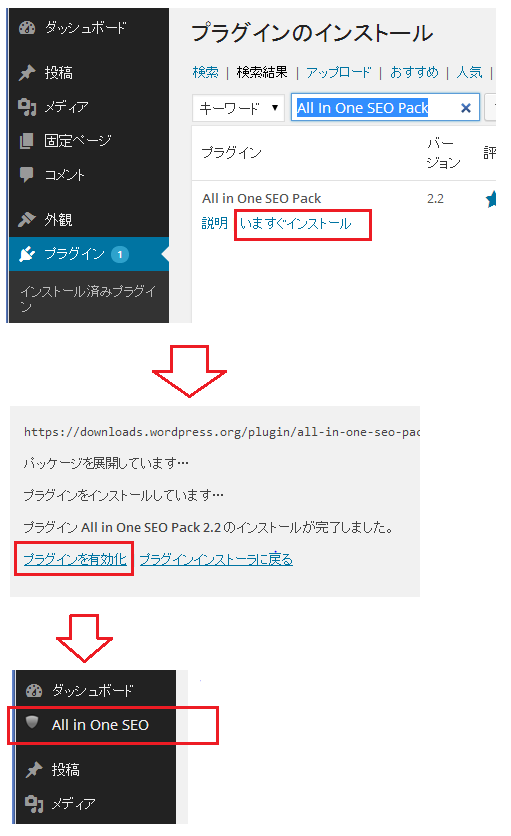
インストールが完了したら、上図のように「プラグインを有効化」をクリックしてください。
すると、管理メニューに「All In One SEO」という項目が追加されています。
以上で、インストールは完了です。
wordpressの「SEO対策」で必須のプラグイン「All In One SEO Pack」の使い方(設定方法)

当章では、「All In One SEO Pack」の使い方(設定方法)について、順に解説していきます。
以下、目次になります。
- 一般設定とサイト全体の設定
- メタキーワードの設定
- タイトルタグの設定
- カスタム投稿と、「All In One SEO」の設定枠
- Google WebマスターツールとGoogleアナリティクスの設定
- カテゴリーやタグページの「noindex」設定
では、1つずつ、順に解説していきましょう。
1、一般設定とサイト全体の設定:「All In One SEO Pack」の使い方
まずは、Wordpress管理画面のメニューから「All In One SEO」→「General Settings」を選択してください。
すると、下図のように「General Settings(一般設定)」と「Home Page Settings(ホームページ設定)」といった項目が表示されます。
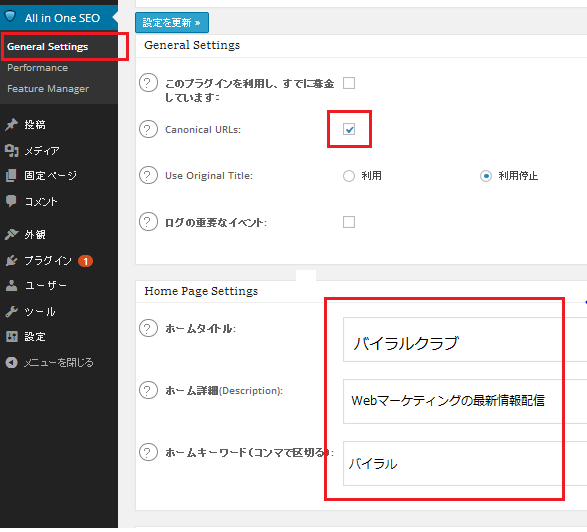
「General Settings」は、基本デフォルトの設定でよいですが、一点「Canonical URLs」には、チェックを入れておきましょう。
これによって、各記事ページに「Canonical」タグが設定され、検索エンジンがオリジナルページとして認識します。
・【ページのソース(下図)】

「Canonical」について、詳しくは下記記事にてまとめています。
・canonical(カノニカル)とは?「link rel=”canonical”」タグの使い方をまとめてみた
次に、「Home Page Settings」については、
「ホーム詳細(Description)」 : サイトの説明文
「ホームキーワード」 : サイトのキーワード
を設定してください。
ここを設定することで、サイトのトップページは、下図のようにタイトルタグやメタタグが設定されます。
・【ページのソース】

以下、各項目の設定ポイントになります。
-
「ホームタイトル」 : サイトのタイトルですが、SEO的には、上位表示させたい「検索キーワード」を含ませたタイトル設定にしておくと有利になります
SEO的なタイトル設定手順については、こちらの記事にて解説しています→タイトル(title)を設定する手順と、設定する際のポイントを5つにまとめてみた
- 「ホーム詳細(Description)」 : サイトの説明文なので、「何のサイトになっているのか・・・」を、100文字前後で設定すると良いでしょう
- 「ホームキーワード」 : サイトのタイトルに含まれている文字列内で、SEO対策したい「検索キーワード」を、1~2個ほど設定しておきましょう
以上です。
2、記事ページのメタキーワードの設定:「All In One SEO Pack」の使い方
次は、記事ページの「メタ・キーワード」についてです(下図)
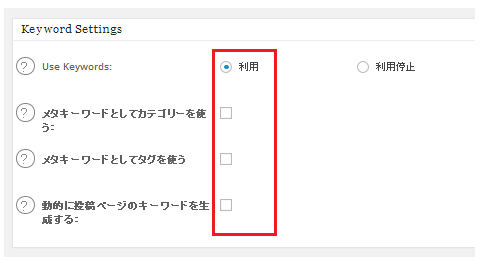
上図のように、「use keywords」の「利用」にチェックを付け、あとは、チェックを外してください。
これらのボックスに、チェックを入れてしまうと、各記事のメタ・キーワードが自動生成されてしまうことになります。
当ブログでは、1記事1記事かならず、手動で「キーワード」を設定しています。
なるべくなら、このように各記事に対して、キーワードを最適化して、設定するようにしましょう。
キーワードの設定ポイントについては、下記記事にて解説しています。
・SEOでキーワード対策をおこなう本質と、6つの対策ポイント
3、記事や固定ページのタイトルタグの設定:「All In One SEO Pack」の使い方
次は、記事や固定ページ、カテゴリーやアーカイブページなど、それぞれのタイトル設定についてです(下図)
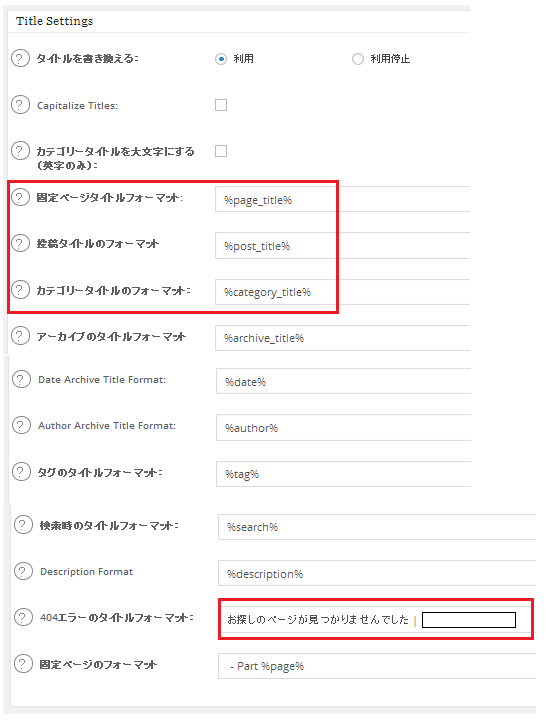
基本は、デフォルトの設定で良いですが、当ブログは、赤枠部分のみ変更してあります。
デフォルトだと、記事や固定ページに、ブログタイトル「%blog_title%」も設定されますが、そこを各ページのタイトルのみに変更しています。
この設定により、記事ページでは、記事のタイトルのみ「タイトルタグ」に設定されているのが分かります(下図、例)

また、上図のように「404エラーページ」のタイトルも、変更しています。
4、カスタム投稿と、「All In One SEO」の設定枠に関して
次は、カスタム投稿と、「All In One SEO」の設定枠に関してです(下図)
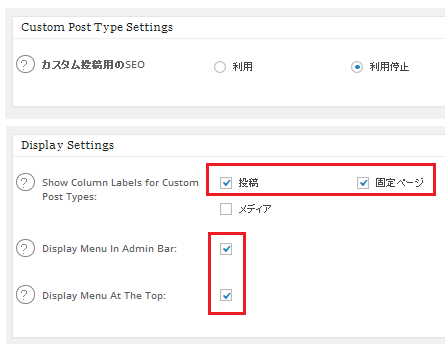
まず、「カスタム投稿」ですが、カスタム投稿を利用している方は、「利用」にチェックをつけてください。
次に、「Display Settings」は、赤枠部分のチェックは外さないようにしてください。
ここのチェックを外すことで、Wordpressの管理画面に、「All In One SEO」の設定枠が表示されなくなってしまいます、、
「All In One SEO」の設定枠とは、下図の赤枠部分のことで、「All In One SEO」のメニューが表示され、記事投稿ページでは、タイトルタグやメタタグの設定ができるようになります。
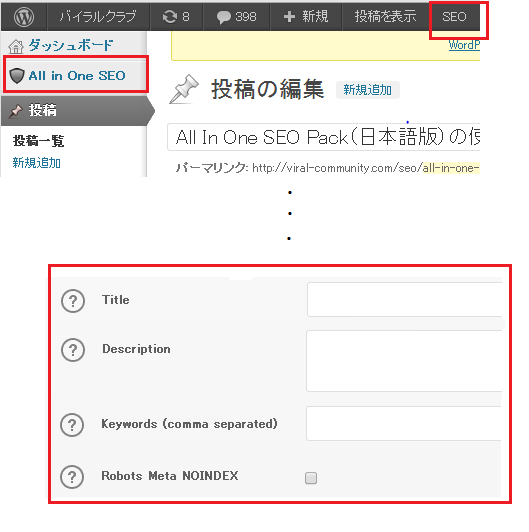
5、Google WebマスターツールとGoogleアナリティクスの設定:「All In One SEO Pack」の使い方
次は、GoogleのWebマスターツールとGoogleアナリティクスの設定についてです(下図)
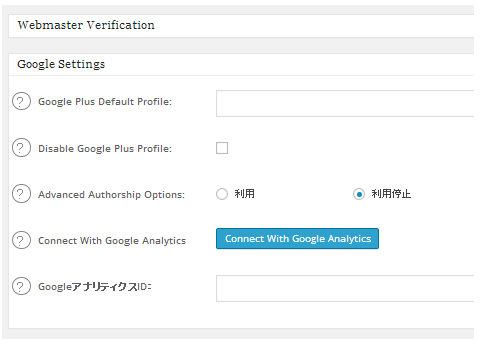
当ブログは、両方とも利用していますが、「All In One SEO Pack」では設定していないので、デフォルトのままになっています。
ただ、ここでも設定できるので、設定してみても良いでしょう。
※GoogleのWebマスターツールとGoogleアナリティクスは、サイトを運営していく上で必須のツールになります。
設定手順含め、詳しくは下記記事にてまとめています。
以上です。
6、カテゴリーやタグページの「noindex」設定:「All In One SEO Pack」の使い方
次は、カテゴリーやタグページ、アーカイブページを、「noindex」するかを選択します(下図)
※「noindex」は、検索エンジンに登録しない事を意味します。要は、検索結果に表示させたくない場合は、「noindex」を選択します。
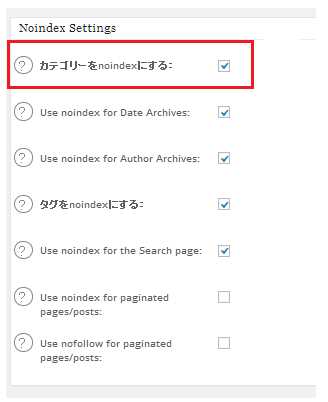
当ブログは、トップと記事ページのみ「index」させる方針なので、カテゴリーやタグページは、「noindex」にしています。
こちらは、運営方針によって変わるので、各々適した方にしましょう。
上図のように、「noindex」を設定することで、メタタグに「noindex」が設定されます(下図)
【当ブログの、カテゴリーページのソース】
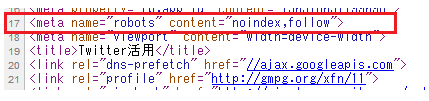
7、応用設定:「All In One SEO Pack」の使い方
次は、応用的な設定です(下図の「Advanced Settings」)
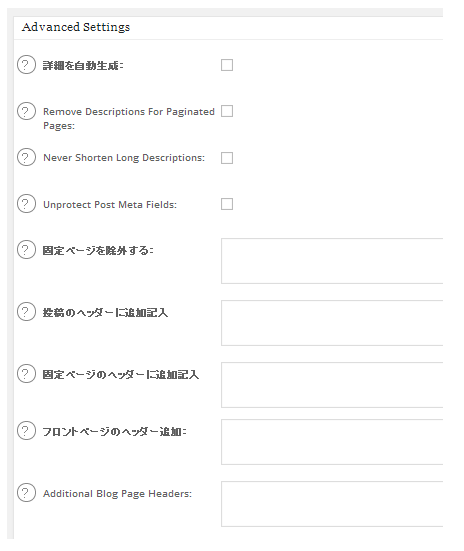
当ブログは、デフォルトのままですが、記事や固定ページのヘッダーに、タグを追加したりできるようです。
なので、独自に、ヘッダーに「タグ」を追加したい場合は、そのタグを追記しましょう。
以上、ここまできたら、最後に「設定を更新」ボタンを押下してください。(下図)

All In One SEO Pack プラグイン(日本語版)の使い方(日々の作業)
前章で、「All In One SEO Pack」の初期設定を済ましたら、あとは、記事を投稿する度に、記事のタイトルや説明文・キーワードを設定していくことが重要になります。
記事投稿のたび、毎回になるので、面倒に思いますが、この作業はSEOにおいて、非常に重要なモノです。
当ブログでも、全記事、漏れなく設定しています。
では、その作業手順ですが、記事の投稿ページを開いて、下にスクロールしていくと、下図のように「All In One SEO」と記載された設定枠が表示されています。
ここで、各項目を設定していきます。
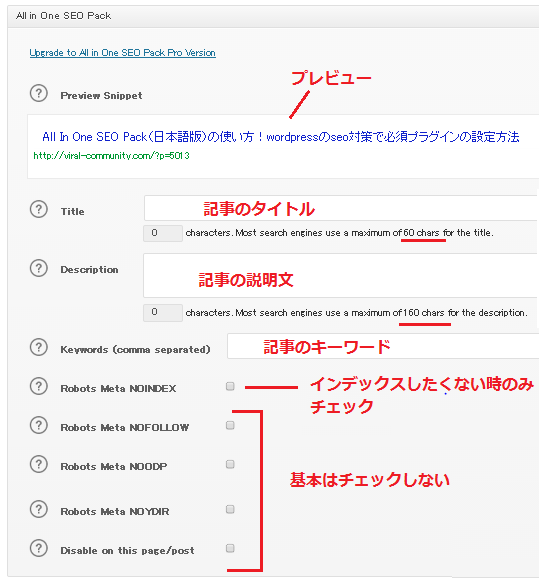
以下、各項目の説明です。
- 【Preview Snippet】 : 設定項目のプレビュー画面です
- 【Title】 : 記事タイトルの設定枠です(60文字以内)
- 【Description】 : 記事の説明文です(160文字以内)
- 【keywords(Comma Separated)】 : 記事のキーワードです。複数の設定をする際は、コンマ(,)で区切りましょう
- 【Robots Meta NOINDEX】 : 記事を「NOINDEX」したい場合は、チェックしてください
- 【その他】 : その他に関しては、記事に対しての、検索エンジンの挙動を指定できますが、基本はデフォルトのままで良いです
以上です。